美图秀秀使用方法详细教程;如何用美图秀秀模糊处理图片
时间:2017-07-04 来源:互联网 浏览量:1093
今天给大家带来美图秀秀使用方法详细教程;如何用美图秀秀模糊处理图片,让您轻松解决问题。
平时喜欢瞎整一些图片,这个图叫什么我不知道,暂时叫它背景模糊头像图吧。具体方法如下:
1首先,打开美图秀秀,没有可以下载,这步很简单就省略咯。打开美图秀秀,在右上角点击新建.
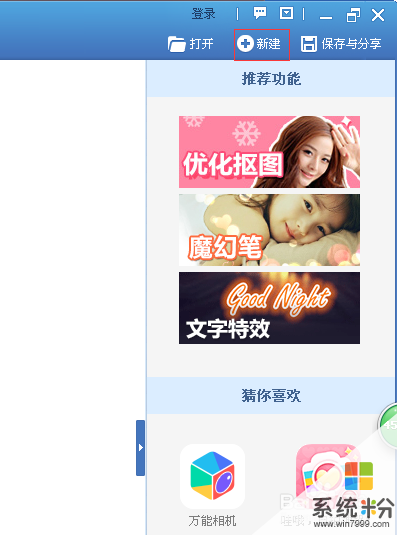 2
2新建透明画布,宽高可以自定义,然后应用
 3
3选择涂鸦笔,然后选择形状,用那个实心圆,颜色选白色
 4
4OK,圆大概这么大就好,应用然后插入一张自己喜欢的照片,正底片融合,然后保存,记得格式要保存为PNG否则后果自负
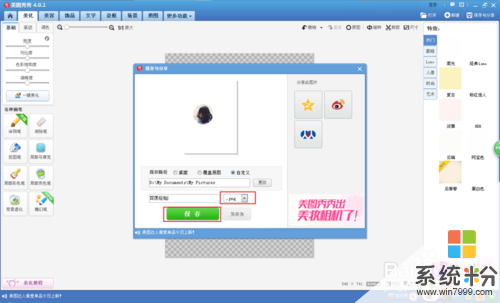 5
5打开一张跟刚在正底片融合一样的图片,尺寸可以修改一下,然后把清晰度调一下
 6
6然后调到美容,磨皮,选择局部磨皮,磨皮笔力度调到30%左右,把整张图磨一遍,然后应用
 7
7回到美化,跟第一步一样,选择涂鸦笔,不过这次选的是方形,颜色选白色,画笔透明度调到50%,然后应用
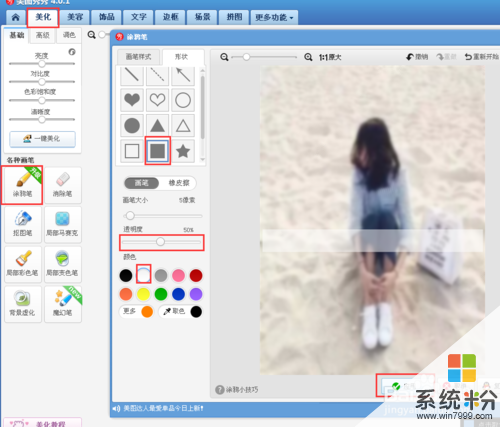 8
8插入刚才保存的图片,放大调好位置后合并
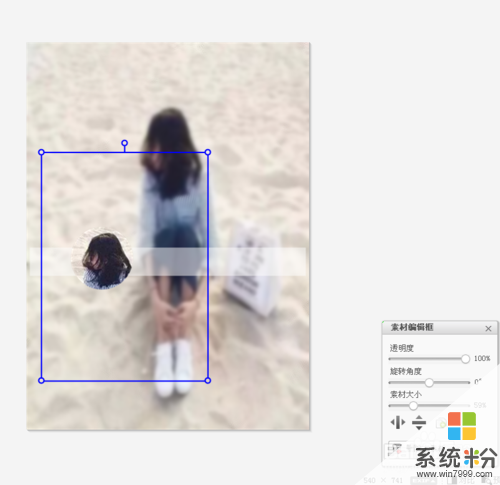 9
9然后回到涂鸦笔,形状,选择空心圆,颜色选白色,使画出来的圆刚好盖住刚合并上去那张图片的边缘,一次不成功可以多试几次
 10
10最后添加自己喜欢的文字,调成灰色,合并然后保存就好了
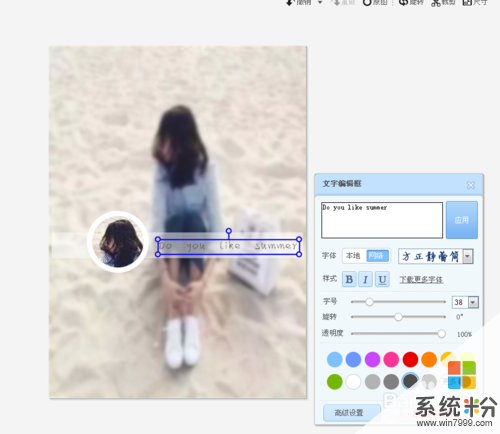
以上就是美图秀秀使用方法详细教程;如何用美图秀秀模糊处理图片教程,希望本文中能帮您解决问题。
我要分享:
相关教程
- ·如何使用美图秀秀作几何画图? 使用美图秀秀作几何画图的方法
- ·美图秀秀如何制作重影 美图秀秀重影制作教程 美图秀秀制作重影的方法 美图秀秀重影制作教程
- ·如何安装图片工具美图秀秀-轻松使用电脑 安装图片工具美图秀秀-轻松使用电脑的方法
- ·美图秀秀如何换背景颜色 美图秀秀改证件照背景 美图秀秀换背景颜色的方法 美图秀秀改证件照背景
- ·美图秀秀如何做重影?美图秀秀怎么做重影效果? 美图秀秀做重影和美图秀秀做重影效果的方法
- ·美图秀秀下巴贴纸如何用 美图秀秀贴纸P图的方法
- ·戴尔笔记本怎么设置启动项 Dell电脑如何在Bios中设置启动项
- ·xls日期格式修改 Excel表格中日期格式修改教程
- ·苹果13电源键怎么设置关机 苹果13电源键关机步骤
- ·word表格内自动换行 Word文档表格单元格自动换行设置方法
电脑软件热门教程
- 1 电脑如何禁止开机启动项? 电脑禁止开机启动项的方法有哪些?
- 2 电脑显卡的作用
- 3 无线网卡 笔记本电脑 笔记本电脑无线网卡如何启用
- 4魅蓝metal怎么设置指纹识别解锁 设置魅蓝metal指纹识别解锁的方法
- 5怎么用酷狗音乐在线听歌;酷狗音乐能听歌识曲吗怎么找
- 6win r查看电脑配置 怎样查看电脑系统信息及配置(win键 R)的详细步骤
- 7文件怎么看后缀名 如何查看文件的后缀名
- 8电脑黑屏现象和解决方法总结
- 9Windows8.1安装VC++2010失败怎么解决 Windows8.1安装VC++2010失败如何解决
- 10笔记本电脑wifi开关打不开怎么解决 笔记本电脑的wifi开关打不开的方法有哪些
